Kamu pasti pernah ngalamin deh lagi asik scroll IG atau ngecek story, eh tiba-tiba aplikasi Instagram kamu berhenti gitu aja. Rasanya kesel banget, kan? Apalagi IG sekarang udah jadi bagian dari rutinitas kita sehari-hari. Meski Facebook, Inc. udah berusaha bikin aplikasi ini stabil, kadang-kadang ada aja masalah yang bikin kita frustrasi. Nah, di artikel ini, kita bakal bahas cara-cara biar kamu bisa balikin IG kamu yang nge-hang, biar nggak ada lagi drama “Instagram nggak menanggapi”.
Masalah kayak gini bisa kejadian di berbagai merek HP, mau itu Samsung, Xiaomi, OPPO, Vivo, atau lainnya. Biasanya, kalau IG tiba-tiba berhenti, muncul notifikasi “unfortunately, Instagram has stopped” atau dalam bahasa Indonesia artinya “Instagram tidak menanggapi”. Biar kamu nggak makin pusing, nih kita kasih beberapa trik simpel buat balikin IG kamu ke performa semula!
1. Bersihin Cache dan Data Aplikasi IG
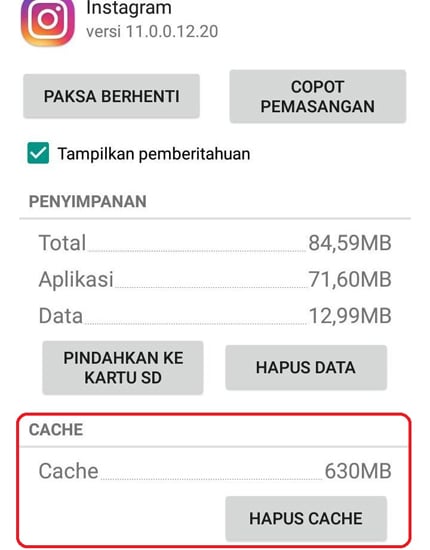
Jangan salah, cache yang numpuk itu bisa jadi sumber masalah lho. Cache kayak tumpukan sampah digital di dalam HP kamu. Jadi, langkah pertama buat atasi IG yang nge-hang adalah bersihin cache dan data aplikasi. Caranya beda-beda tergantung jenis HP, tapi gampang banget kok!
- Buat kamu pengguna OPPO: Masuk ke Pengaturan -> Pengaturan Tambahan -> Manajemen Aplikasi -> Diinstal -> Cari aplikasi IG -> Hapus cache dan data.
- Pengguna Xiaomi: Buka Pengaturan -> Scroll ke bawah -> Pilih Menu Aplikasi Diinstal -> Cari Instagram -> Hapus data dan cache.
Kalau kamu pakai HP merk lain, intinya sama aja. Coba buka pengaturan aplikasi, cari Instagram, dan hapus data serta cache-nya. Setelah ini, biasanya IG kamu bakal jadi lebih enteng.
2. Uninstall dan Install Ulang Instagram
Kalau IG kamu masih suka nge-hang setelah bersihin cache, mungkin ada bug di aplikasinya. Bug ini bisa aja bikin aplikasi kamu nggak jalan dengan baik. Solusinya? Uninstall dulu aplikasi Instagram, terus install ulang dari Play Store.
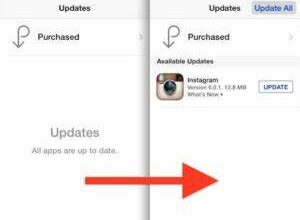
Biar hemat kuota, mending cari Wi-Fi dulu. Setelah instal ulang, pastikan kamu udah update ke versi terbaru ya, karena update ini biasanya udah dibikin buat ngilangin bug yang bikin aplikasi suka berhenti sendiri. Jangan lupa juga cek izin pemasangan aplikasi, supaya nggak ada kendala waktu proses instalasi.
3. Kosongin Sedikit Penyimpanan Internal
Penyimpanan penuh bisa bikin HP kamu lelet banget, lho! Instagram juga butuh ruang buat simpan cache dan data aplikasi. Jadi, kalau penyimpanan HP kamu hampir penuh, coba deh kosongin sedikit. Kamu bisa hapus foto atau video yang nggak perlu atau pindahin file-file berat ke penyimpanan cloud.
Biar lebih bersih, coba juga pakai aplikasi pembersih sampah atau “junk file cleaner” yang bisa kamu download dari Play Store. Ini bakal bantu kamu menghapus file sampah yang nggak penting dan bikin HP jadi lebih enteng buat ngejalanin aplikasi.
4. Cek Versi Instagram yang Cocok buat HP Kamu
Kadang, versi terbaru Instagram nggak selalu cocok buat semua HP, terutama buat HP dengan spesifikasi lebih rendah. Kalau kamu ngerasa IG jadi sering bermasalah setelah update, coba downgrade ke versi yang lebih lama. Caranya gampang, kamu bisa cari file APK dari versi sebelumnya di situs-situs terpercaya. Tapi ingat, cuma download dari sumber yang aman ya biar HP kamu tetap terlindungi.
Pakai versi yang sesuai dengan spesifikasi HP kamu itu penting, soalnya kalo aplikasi terlalu berat, HP kamu bisa jadi sering nge-hang. Jadi, jangan selalu ngoyo buat pake versi terbaru ya!
5. Paksa Berhenti Aplikasi
Kalo Instagram masih suka macet, kamu bisa coba trik sederhana lainnya: paksa berhenti aplikasi. Ini mirip kayak reset ringan buat aplikasi IG biar nggak kepenuhan di RAM.
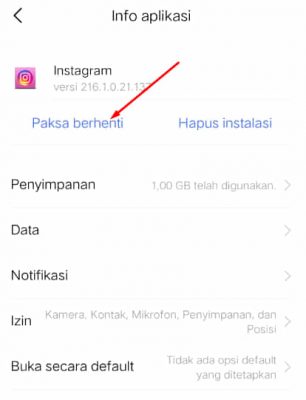
- Cara manual: Masuk ke Pengaturan -> Aplikasi -> Cari Instagram -> Pilih “Paksa Berhenti”.
- Cara otomatis: Kamu bisa download aplikasi pihak ketiga seperti Greenify yang bisa bantu hibernasi aplikasi secara otomatis. Di Greenify, pilih Instagram, aktifkan hibernasi otomatis, dan aplikasi kamu bakal diberhentiin otomatis kalau nggak dipakai. Ini bikin HP kamu jadi lebih enteng dan nggak terlalu terbebani.
6. Restart HP Kamu
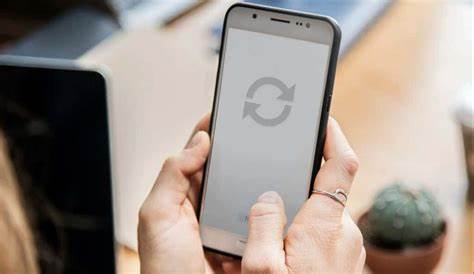
Terkadang, solusi paling sederhana tapi ampuh adalah restart HP. Dengan restart, HP kamu bakal refresh sistemnya, dan aplikasi yang tadinya nge-hang bisa kembali normal. Biasakan buat restart HP kamu setiap beberapa hari sekali ya biar performanya tetap optimal.
7. Update Sistem Operasi HP
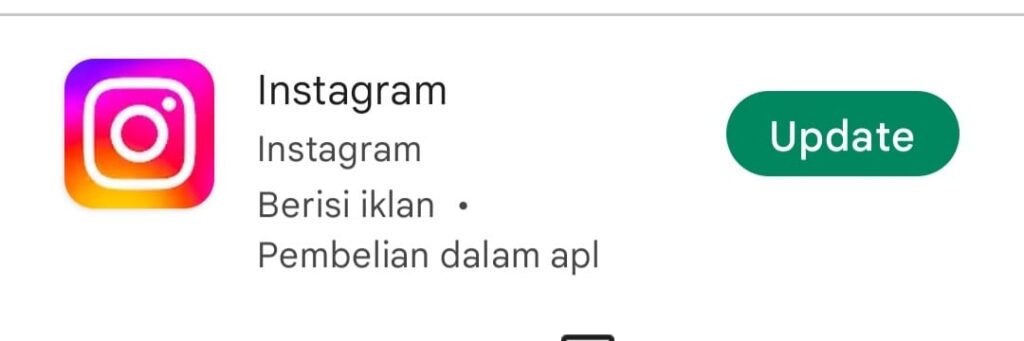
Jangan lupa cek juga pembaruan sistem operasi (OS) HP kamu. Kadang, masalah kompatibilitas Instagram itu disebabkan karena OS yang udah lama nggak di-update. Biasanya, update OS ini berisi perbaikan bug yang bisa bantu memperbaiki masalah pada aplikasi, termasuk Instagram.
8. Matikan Mode Hemat Baterai
Kalau kamu sering pakai mode hemat baterai, itu juga bisa jadi alasan kenapa IG suka nge-lag. Mode ini memang bagus buat menghemat daya, tapi bisa mengurangi performa HP, termasuk aplikasi yang kamu pakai. Kalau kamu lagi aktif banget di IG, coba matikan dulu mode hemat baterainya, biar aplikasinya bisa jalan lancar tanpa batasan daya.
9. Cek Koneksi Internet

Terakhir, pastikan koneksi internet kamu stabil ya. Instagram butuh koneksi yang bagus buat ngeload foto, video, dan story. Kalau koneksi internet kamu lagi lemah, aplikasi bisa jadi suka berhenti sendiri atau nggak responsif. Coba ganti ke Wi-Fi atau cari tempat dengan sinyal yang lebih baik.
Nah, itulah beberapa cara gaul dan simpel buat ngatasin Instagram yang suka berhenti tiba-tiba atau nggak mau menanggapi. Masalah kayak gini memang bisa bikin frustrasi, apalagi kalau kamu lagi asik-asiknya scroll atau bikin konten. Dengan trik-trik di atas, IG kamu bisa balik lancar dan nggak nge-hang lagi.
Selalu ingat buat rutin bersihin cache, kosongin penyimpanan, dan update aplikasi biar performanya tetap prima. Semoga tips ini bisa bantu kamu menikmati pengalaman IG-an tanpa drama!
Terus pantengin techjak buta dapetin info dan tips lainnya. Salam teknologi!














